Wix POS Register: Deinen Kartenleser aktualisieren und Probleme beheben
9 min
In diesem Artikel
- Die Software deines Kartenlesers aktualisieren
- Die Firmware mit deinem POS-Tablet aktualisieren
- Die Firmware in der App aktualisieren
- Schritte zur Fehlerbehebung
- Stripe Reader M2
- Chipper 2X Kartenleser
- Kartenleser WisePad 3
- Wix POS Go
- Desktop-Kartenleser
Kartenleser sind eine Methode zum Zahlungseinzug, die mit der Lösung Wix POS Register für Ladengeschäfte verknüpft werden kann.
In den folgenden Abschnitten erhältst du Anleitungen dafür, wie du Probleme bei deinem Gerät beheben oder es auf dem neuesten Stand halten kannst.
Tipp:
Um einen Kartenleser aufzuladen, schließe ihn an eine Steckdose an, nicht an das POS-Tablet.
Die Software deines Kartenlesers aktualisieren
Überprüfe von Zeit zu Zeit, ob es Firmware-Updates gibt, und installiere sie, wenn sie verfügbar sind, damit dein Kartenleser optimal funktioniert.
Wichtig:
Der Kartenleser Wix POS Go kann nicht manuell aktualisiert werden. Er wird automatisch aktualisiert, wenn ein Update verfügbar ist.
Die Firmware mit deinem POS-Tablet aktualisieren
- Öffne das POS-Tablet.
- Tippe unten links auf das Symbol für Menü
 .
. - Tippe auf Einstellungen.
- Wähle Hardware verwalten.
- Tippe auf Kartenleser verwalten.
- Tippe neben der Firmware-Version des Kartenlesers auf Auf Updates prüfen.
- Folge den Anweisungen auf dem Bildschirm, um die Aktualisierung abzuschließen.
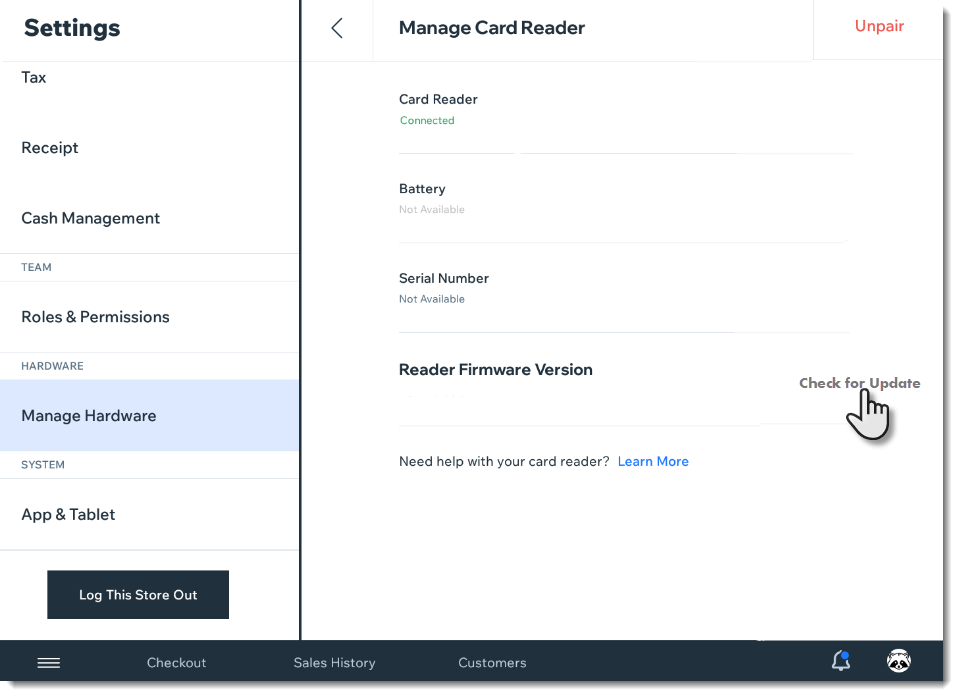
Die Firmware in der App aktualisieren
- Öffne deine Website in der Wix App.
- Tippe unten auf Verwalten
 .
. - Tippe unter Zahlungen erhalten auf Verkaufsstelle (POS).
- Tippe oben rechts auf das Symbol für Weitere Aktionen
 .
. - Wähle Kartenleser-Einstellungen.
- Tippe neben Firmware Version auf Auf Updates prüfen.
- Tippe auf Update installieren.
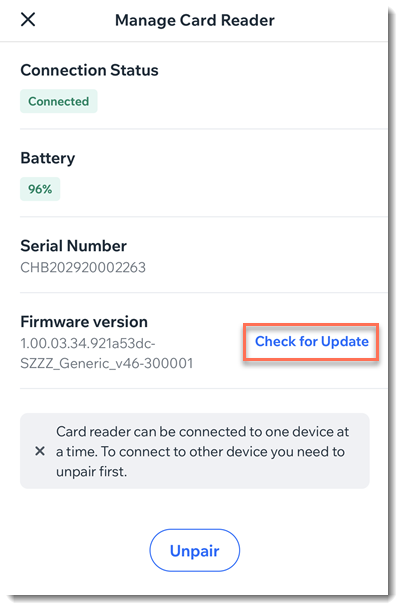
Schritte zur Fehlerbehebung
Überprüfe, welchen Kartenleser du verwendest und folge den entsprechenden Schritten zur Fehlerbehebung.
Stripe Reader M2
Wenn du deinen Kartenleser nach Juli 2022 gekauft hast und in den USA ansässig bist, hast du wahrscheinlich diesen Kartenleser.

Sieh dir die Tabelle unten an, um zu erfahren, wie du Probleme mit diesem Kartenleser beheben kannst.
Problem | Empfehlungen |
|---|---|
Kartenleser Kann nicht gekoppelt werden. Mit Tablet oder Smartphone | - Starte den Kartenleser neu. - Überprüfe, ob die Seriennummer des Kartenlesers (auf der Rückseite des Geräts) in der Liste der erkannten Geräte deines Tablets oder in der Liste der verfügbaren Kartenleser in deinem Tablet oder Smartphone ist. |
Der Kartenleser hat die Verbindung zu deinem Mobilgerät verloren. als der Kartenleser deaktiviert automatisch | - Starte den Kartenleser neu. Die Verbindung sollte automatisch wiederhergestellt werden. - Lade den Kartenleser auf, wenn der Akkustand niedrig ist. - Stelle sicher, dass der Kartenleser nicht mehr als 15 m von deinem Mobilgerät entfernt ist. |
Kartenleser funktioniert nicht mit dem Mobilgerät | Stelle sicher, dass die Bluetooth®-Funktion auf deinem Mobilgerät aktiviert ist. |
Kartenleser liest Karten nicht | Allgemein: - Starte den Kartenleser neu. Die Verbindung sollte automatisch wiederhergestellt werden. - Lade den Kartenleser auf, wenn der Akkustand niedrig ist, und versuche dann, eine Verbindung herzustellen. - Stelle sicher, dass der Kartenleser nicht mehr als 15 m vom Mobilgerät entfernt ist. Beim Durchziehen oder Einstecken einer Karte: - Überprüfe, ob der Kartenleser mit Strom versorgt und verbunden ist. - Sieh dir an, ob die App Kunden auffordert, eine Karte durchzuziehen, in das Gerät einzustecken oder ans Gerät zu halten. - Steller sicher, dass sich im Kartenschlitz kein physisches Hindernis befindet. - Versuche, die Karte mit einer gleichmäßigen Geschwindigkeit durchzuziehen oder einzustecken. - Achte darauf, dass der Magnetstreifen oder Chip der Karte in die richtige Richtung zeigt, wenn du eine Karte durchziehst oder einsteckst. Für kontaktlose Zahlung: - Stelle sicher, dass die Karte deiner Kunden kontaktlose Zahlung unterstützt. - Stelle sicher, dass die Karte nicht mehr als 4 cm von der NFC-Markierung entfernt ist. - Wenn sich die Karte in einer Geldbörse oder einem anderen Etui befindet, entferne sie und platziere sie direkt auf dem Kartenleser. |
Kartenleser reagiert nicht | Starte den Kartenleser neu, indem du die Reset-Taste an der Unterseite des Geräts mit einer Büroklammer drückst. |
Chipper 2X Kartenleser
Wenn du deinen Kartenleser vor Juli 2022 gekauft hast und in den USA ansässig bist, hast du wahrscheinlich diesen Kartenleser.

Sieh dir die Tabelle unten an, um zu erfahren, wie du Probleme mit diesem Kartenleser beheben kannst.
Problem | Empfehlungen |
|---|---|
Kartenleser Kann nicht gekoppelt werden. Mit Tablet oder Smartphone | - Starte den Kartenleser neu. - Überprüfe, ob die Seriennummer des Kartenlesers (auf der Rückseite des Geräts) in der Liste der erkannten Geräte deines Tablets oder in der Liste der verfügbaren Kartenleser in deinem Tablet oder Smartphone ist. |
Die Kartenleser-Anzeige deaktiviert sich automatisch | - Die Anzeige kann in den Energiesparmodus wechseln, um Energie zu sparen. Halte die Ein-/Aus-Button gedrückt, um das Gerät neu zu starten. - Lade den Kartenleser auf, wenn der Akkustand niedrig ist. |
Der Kartenleser hat die Verbindung zu deinem Mobilgerät verloren. als der Kartenleser deaktiviert automatisch | - Starte den Kartenleser neu. Die Verbindung sollte automatisch wiederhergestellt werden. - Lade den Kartenleser auf, wenn der Akkustand niedrig ist. - Stelle sicher, dass der Kartenleser nicht mehr als 15 m von deinem Mobilgerät entfernt ist. |
Kartenleser funktioniert nicht mit dem Mobilgerät | Stelle sicher, dass die Bluetooth®-Funktion auf deinem Mobilgerät aktiviert ist. |
Kartenleser liest Karten nicht | - Starte den Kartenleser neu. Die Verbindung sollte automatisch wiederhergestellt werden. - Lade den Kartenleser auf, wenn der Akkustand niedrig ist, und versuche dann, eine Verbindung herzustellen. - Stelle sicher, dass der Kartenleser nicht mehr als 15 m vom Mobilgerät entfernt ist. - Stelle sicher, dass der Kartenleser während des Betriebs mit Strom versorgt wird und dass alle Geräte verbunden sind. - Steller sicher, dass sich im Kartenschlitz kein physisches Hindernis befindet. - Achte darauf, dass der Magnetstreifen oder Chip der Karte in die richtige Richtung zeigt, wenn du eine Karte durchziehst oder einsteckst. - Versuche, die Karte mit einer gleichmäßigen Geschwindigkeit durchzuziehen oder einzustecken. |
Kartenleser reagiert nicht | Starte den Kartenleser neu, indem du die Reset-Taste an der Unterseite des Geräts mit einer Büroklammer drückst. |
Kartenleser WisePad 3
In Kanada ansässige Händler haben möglicherweise das Modell WisePad 3.

Sieh dir die Tabelle unten an, um zu erfahren, wie du Probleme mit diesem Kartenleser beheben kannst.
Problem | Empfehlung |
|---|---|
Kartenleser Kann nicht gekoppelt werden. Mit Tablet oder Smartphone | - Starte den Kartenleser neu. - Überprüfe, ob die Seriennummer des Kartenlesers (auf der Rückseite des Geräts) in der Liste der erkannten Geräte deines Tablets oder in der Liste der verfügbaren Kartenleser in deinem Smartphone ist. |
Die Kartenleser-Anzeige deaktiviert sich automatisch | - Die Anzeige kann in den Energiesparmodus wechseln, um Energie zu sparen. Halte die Ein-/Aus-Button gedrückt, um das Gerät neu zu starten. - Lade den Kartenleser auf, wenn der Akkustand niedrig ist. |
Der Kartenleser hat die Verbindung zu deinem Mobilgerät verloren. als der Kartenleser deaktiviert automatisch | - Starte den Kartenleser neu. Die Verbindung sollte wiederhergestellt werden. - Lade das Kartenlesegerät auf, wenn der Akkustand niedrig ist. - Stelle sicher, dass der Kartenleser nicht mehr als 15 m von deinem Mobilgerät entfernt ist. |
Kartenleser liest Karten nicht | Allgemein: - Überprüfe, ob der Kartenleser mit Strom versorgt und mit deinem Mobilgerät verbunden ist. Für kontaktlose Zahlung: Stelle sicher, dass die Karte deiner Kunden kontaktlose Zahlung unterstützt. - Achte darauf, dass die Karte über dem Bildschirm des Kartenlesers platziert wurde und sich nicht in etwas befindet (z. B. in einer Geldbörse). Wenn du eine Karte einsteckst: - Überprüfe den Kartenleser auf Fremdkörper und entferne alle, die du findest. - Achte darauf, dass der Chip auf der Karte beim Einsetzen nach oben zeigt. |
Kartenleser reagiert nicht | Starte den Kartenleser neu, indem du die Reset-Taste auf der rechten Seite des Geräts in der Nähe des USB-C-Ports mit einer Büroklammer drückst. |
Wix POS Go
Wix POS Go wird über WLAN mit deinem Tablet verbunden und ist in den USA und Kanada verfügbar. Dieses Gerät kann zusammen mit Desktop-POS, POS Register oder eigenständig verwendet werden, indem du deine Produkte & Services bei Wix Stores mithilfe des Farb-Touchscreens durchsuchst.
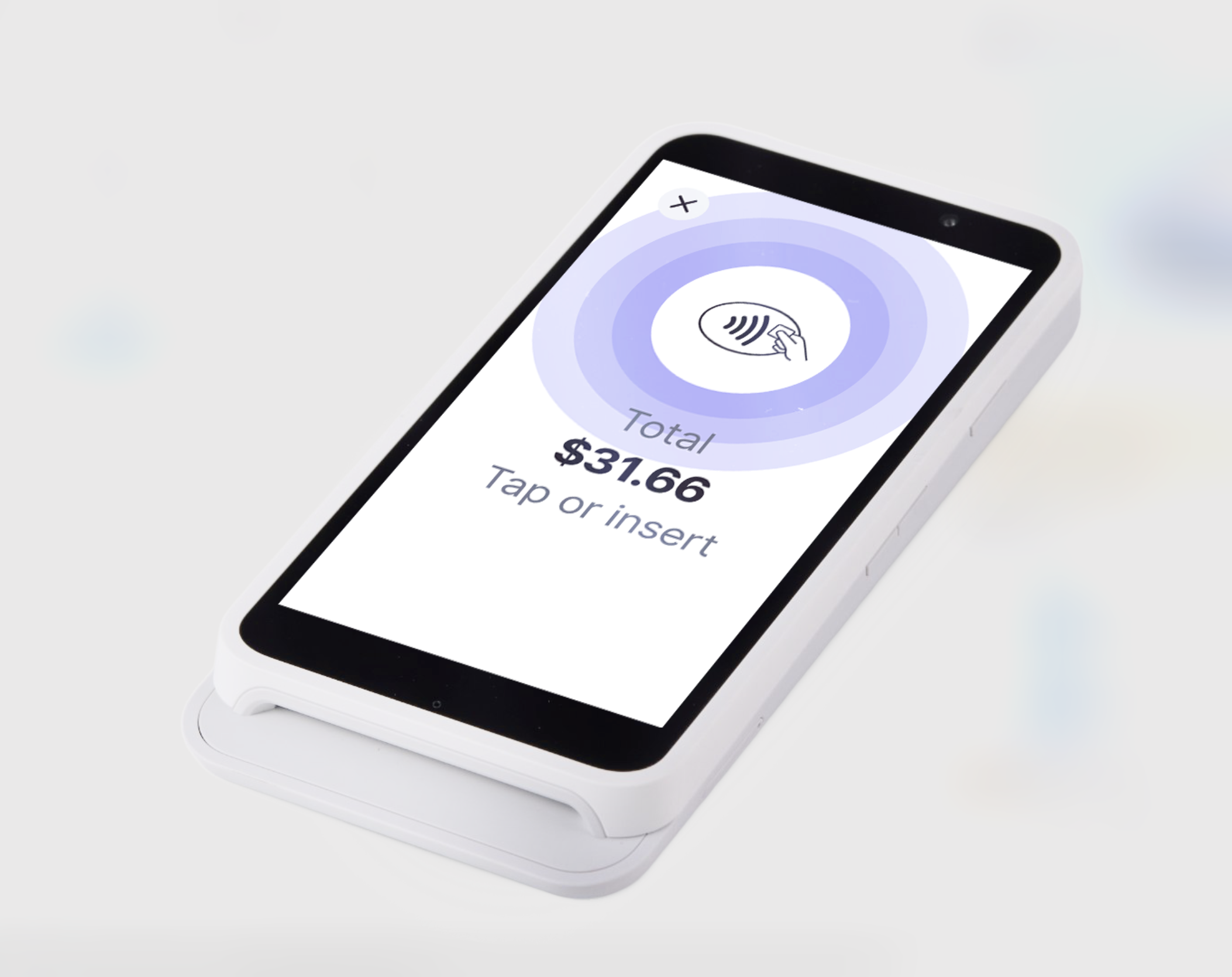
Sieh dir die Tabelle unten an, um zu erfahren, wie du Probleme mit diesem Kartenleser beheben kannst.
Problem | Empfehlung |
|---|---|
Kartenleser Kann nicht gekoppelt werden. verbunden werden | - Stelle sicher, dass dein Kartenleser mit demselben WLAN-Netzwerk wie dein Tablet verbunden ist. Wenn nicht, nimm die erforderlichen Änderungen vor. Tipp: Um zu überprüfen, mit welchem Netzwerk dein Tablet verbunden ist, tippe auf das Symbol für Menü  wähle App & Tablet und tippe auf WLAN & Netzwerk. wähle App & Tablet und tippe auf WLAN & Netzwerk. |
Kartenleser kann Karten nicht erfolgreich lesen | Allgemein: - Überprüfe, ob der Kartenleser mit Strom versorgt und mit deinem Mobilgerät verbunden ist. - Überprüfe, ob du eine Karte durchziehen oder in das Gerät einstecken musst. Für kontaktlose Zahlung: Stelle sicher, dass die Karte deiner Kunden kontaktlose Zahlung unterstützt. - Achte darauf, dass die Karte über dem Bildschirm des Kartenlesers platziert wurde und sich nicht in etwas befindet (z. B. in einer Geldbörse). Wenn du eine Karte einsteckst: - Überprüfe den Kartenleser auf Fremdkörper und entferne alle, die du findest. - Achte darauf, dass der Chip auf der Karte beim Einsetzen nach oben zeigt. |
Der Kartenleser hat die Verbindung zu deinem Mobilgerät verloren. als der Kartenleser deaktiviert automatisch | - Starte den Kartenleser neu. Die Verbindung sollte wiederhergestellt werden. - Lade das Kartenlesegerät auf, wenn der Akkustand niedrig ist. - Stelle sicher, dass der Kartenleser nicht mehr als 15 m von deinem Mobilgerät entfernt ist. |
Kartenleser reagiert nicht | Starte dein Gerät neu, indem du die Taste an der Seite drückst und hältst. |
Du kannst Verkäufe nicht abschließen | - Öffne den Tab Mehr in der unteren Navigationsleiste deines Geräts und tippe auf Produkte & Services neu laden.  - Wenn du deinen Verkauf immer noch nicht abschließen kannst, starte dein Gerät neu, indem du die Taste an der Seite drückst und hältst. |
Wenn du immer noch Probleme bei der Verwendung von Wix POS Go hast, wende dich bitte an das Support-Team und teile deine Lizenznummer von Wix POS Go mit, die sich auf der Rückseite deines Geräts befindet.
Desktop-Kartenleser
Dieser Kartenleser wird über eine Netzwerkverbindung mit deinem Tablet verbunden. Er war in den USA und Kanada verfügbar, ist aber nicht mehr erhältlich. Alternativ kannst du in unserem Shop einen Wix POS Go erwerben.

Sieh dir die Tabelle unten an, um zu erfahren, wie du Probleme mit diesem Kartenleser beheben kannst.
Problem | Empfehlung |
|---|---|
Kartenleser Kann nicht gekoppelt werden. verbunden werden | - Überprüfe, ob das Gerät eingeschaltet ist. - Stelle sicher, dass der Kartenleser geladen ist. - Stelle sicher, dass der Kartenleser mit dem gleichen WLAN-Netzwerk wie dein Tablet verbunden ist. Tipp: Um zu überprüfen, mit welchem Netzwerk dein Tablet verbunden ist, tippe auf das Symbol für Menü  wähle App & Tablet und tippe auf WLAN & Netzwerk. wähle App & Tablet und tippe auf WLAN & Netzwerk. |
Kartenleser kann Karten nicht erfolgreich lesen | Allgemein: Überprüfe, ob das Kartenlesegerät geladen und mit deinem Mobilgerät verbunden ist. Überprüfe, ob du eine Karte durchziehen oder einstecken musst. Für kontaktlose Zahlung: Stelle sicher, dass die Karte deiner Kunden kontaktlose Zahlung unterstützt. Achte darauf, dass die Karte über dem Bildschirm des Kartenlesers platziert wurde und sich nicht in etwas befindet (z. B. in einer Geldbörse). Wenn du eine Karte einsteckst: Überprüfe den Kartenleser auf Fremdkörper und entferne alle, die du findest. Achte darauf, dass der Chip auf der Karte beim Einsetzen nach oben zeigt. |
Der Kartenleser hat die Verbindung zu deinem Mobilgerät verloren. als der Kartenleser deaktiviert automatisch | - Starte den Kartenleser neu. Die Verbindung sollte wiederhergestellt werden. - Lade das Kartenlesegerät auf, wenn der Akkustand niedrig ist. - Stelle sicher, dass der Kartenleser nicht mehr als 15 m von deinem Mobilgerät entfernt ist. |
Kartenleser reagiert nicht | - Überprüfe, ob der Akku richtig eingesetzt ist. - Versuche, das Gerät neu zu starten. |
Der Kartenleser ist eingefroren | Halte die Ein-/Aus-Taste 6 Sekunden lang gedrückt, um das Gerät neu zu starten. |

